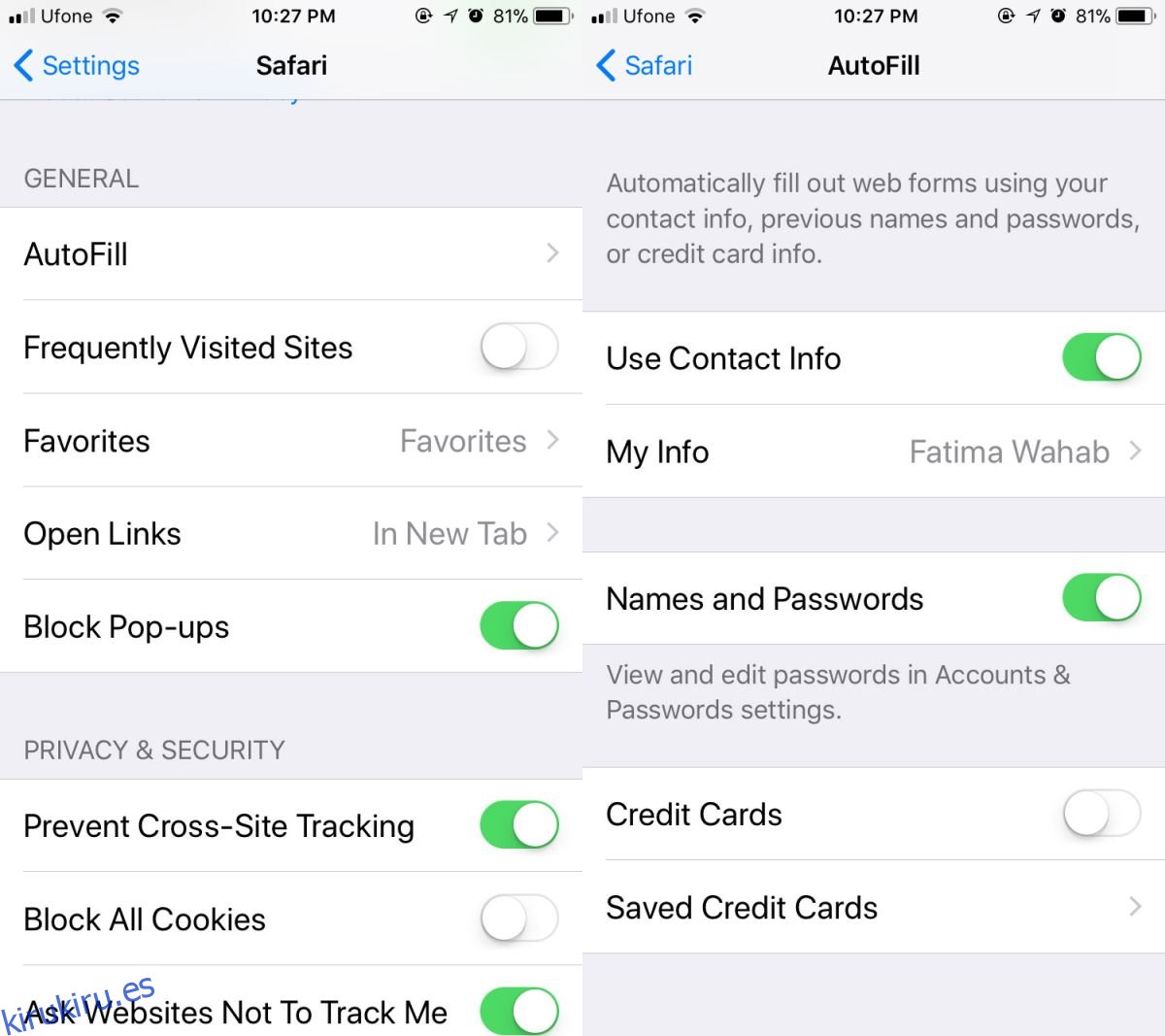Autocompletar está presente en todos los navegadores convencionales tanto en el escritorio como en el móvil. Normalmente, la función de autocompletar se limita a un navegador. La información guardada, por ejemplo, en la función de autocompletar de Chrome no se comparte automáticamente con Firefox, aunque se puede importar. Esto es válido tanto para computadoras de escritorio como para dispositivos móviles, pero hay una excepción a esta regla; iOS y su autocompletar. iOS tiene una función de autocompletar en todo el sistema. Cada vez que se le solicite que ingrese un correo electrónico, ya sea en un navegador o cuando inicie sesión en una aplicación, le ofrece completar información por usted. Cada vez que ingresa información, también ofrece recordarla por usted. Otras veces, ya tiene su información aunque esté seguro de que nunca la guardó. A continuación, le mostramos cómo puede editar la información personal en autocompletar en iOS.
La información de autocompletar en iOS proviene de la información guardada como su información de contacto en iOS. Para editar la información personal, debe editar su propia información de contacto en iOS. Alternativamente, puede simplemente evitar que iOS use su información de contacto para autocompletar y limitarla a la información que guarda en Keychain. El escenario para esto está en un lugar no tan obvio; Preferencias de Safari.
Editar Autocompletar en iOS
Abra la aplicación Configuración y toque Safari. Vaya a Autocompletar. Si desea que iOS deje de usar su información de contacto para autocompletar, simplemente apague el interruptor ‘Usar información de contacto’. Si desea editar la información de autocompletar que se toma de su contacto, debe editarla directamente desde la aplicación de contactos.
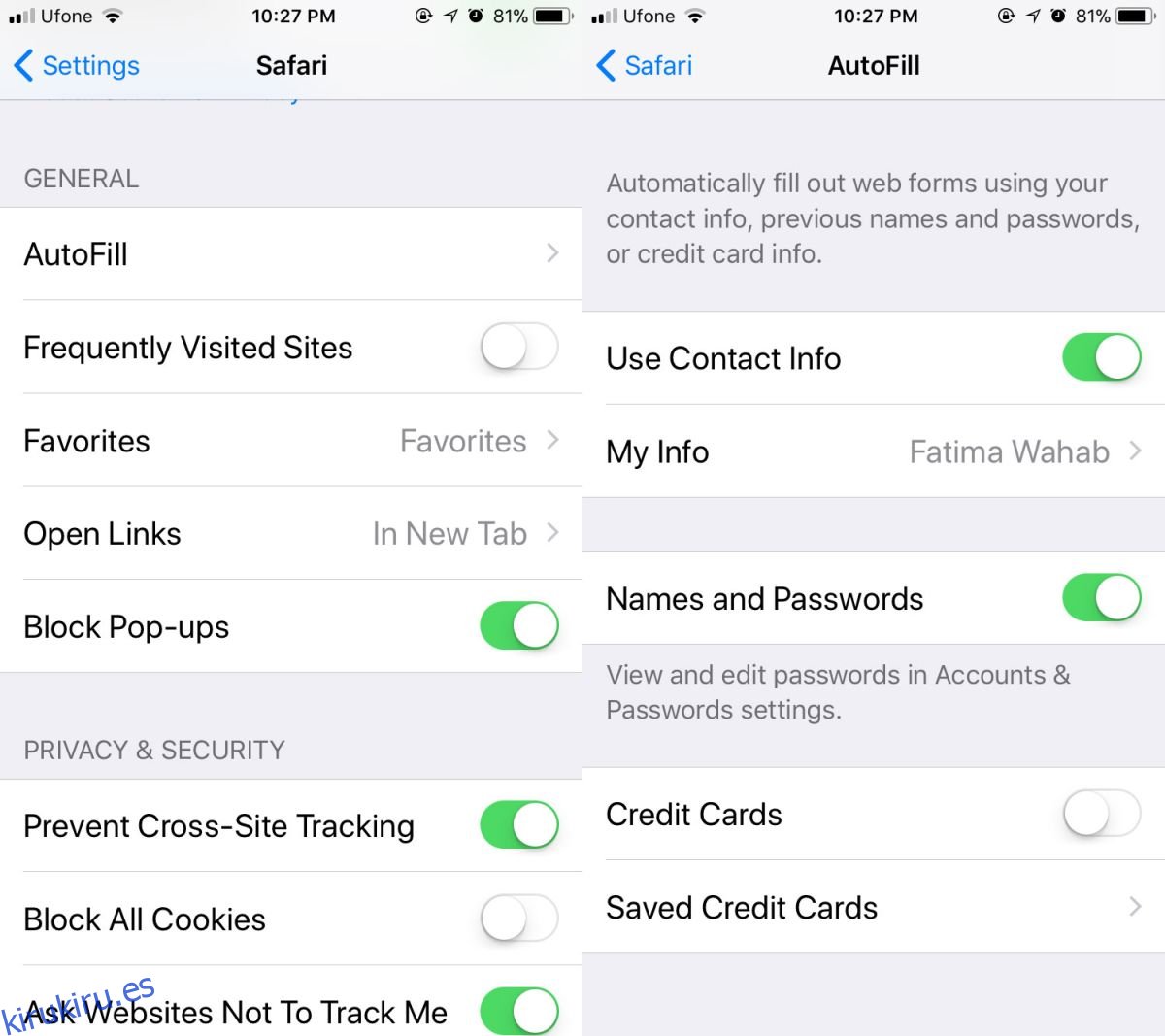
A continuación, abra la aplicación Contactos y toque Mi tarjeta en la parte superior. Los detalles de este contacto le mostrarán de dónde se tomó la información específica, por ejemplo, detecta automáticamente las direcciones de correo electrónico agregadas a la aplicación Correo y las agrega para autocompletar. Toque la información que desea eliminar y toque ‘Ignorar’ debajo de ella para evitar que aparezca en las opciones de autocompletar.
Si desea editar la información, por ejemplo, cambiar la dirección de correo electrónico en lugar de que iOS la ignore, debe cambiarla desde la aplicación respectiva desde la que iOS la detectó.
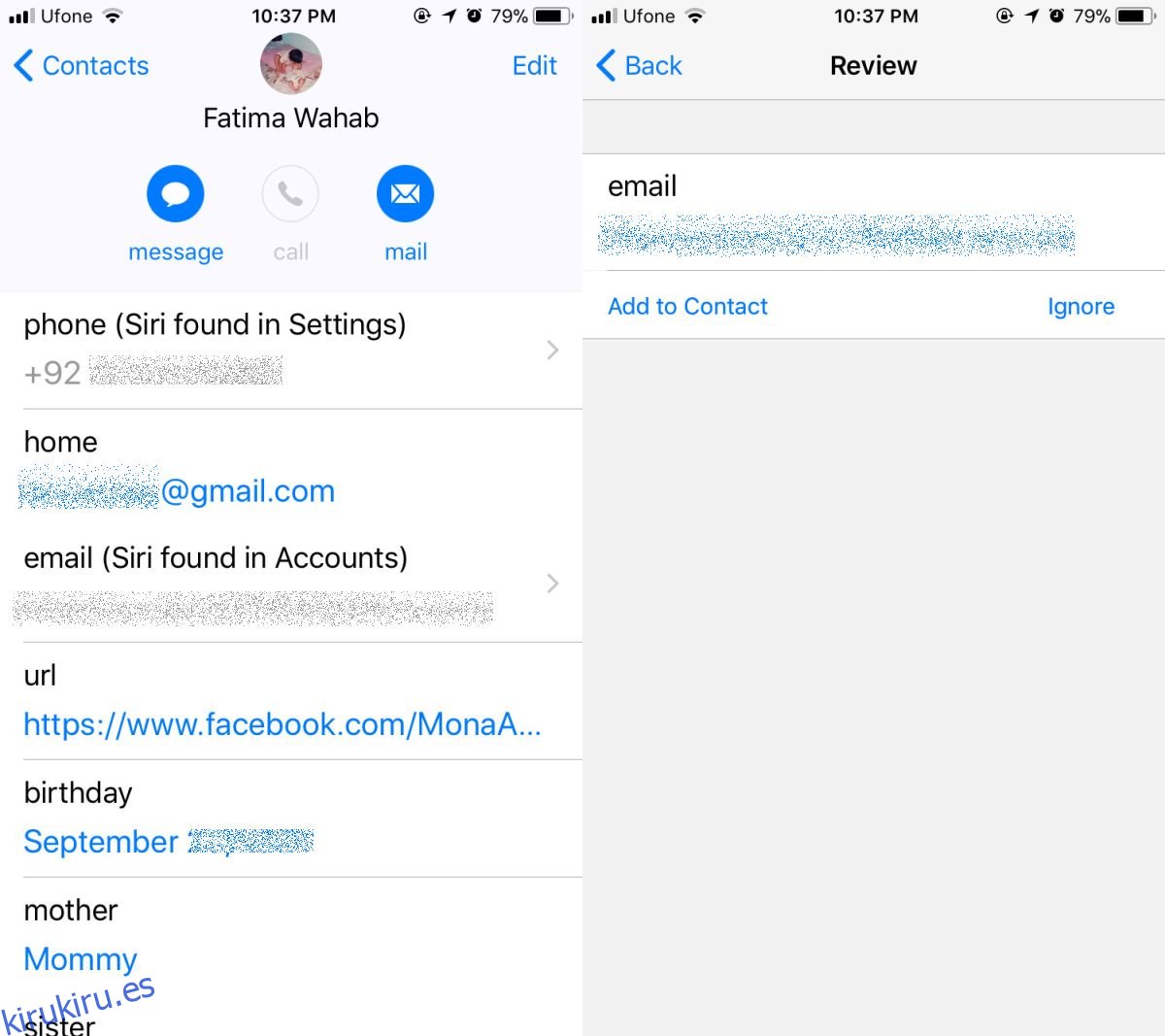
Obviamente, iOS está tratando de ser inteligente en la forma en que ofrece completar su información, pero debe proporcionar una mejor manera de editarla. En este momento, parece casi como si no pudiera editar información. Además, agregar automáticamente su información de otras aplicaciones no es una ‘función’ para todos, por lo que debería haber un interruptor que pueda deshabilitar esto de manera resumida.